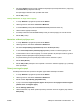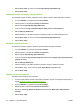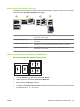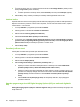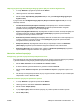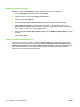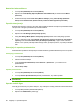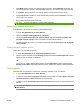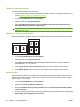HP CM8060/CM8050 Color MFP with Edgeline Technology -
Nastavitev kakovosti barve
1. V meniju File (Datoteka) kliknite Print (Natisni).
2. Odprite meni Color/Quality Options (Možnosti barve/kakovosti) in izberite zavihek Basic
(Osnovno).
3. Za barvno tiskanje izberite Color Print (Barvno tiskanje). Poleg Color Quality (Kakovost
barve) izberite Professional (Profesionalno) ali General Office (Splošno pisarniško).
Opravila shranjevanja
Opravila lahko shranite v napravo, tako da jih lahko kadarkoli natisnete. Shranjena opravila lahko daste
v skupno rabo z drugimi uporabniki ali jih naredite zasebna.
1. V meniju File (Datoteka) kliknite Print (Natisni).
2. Odprite meni Job Storage (Shranjevanje opravil).
3. Poleg Job Storage Mode (Način shranjevanja opravil) izberite vrsto shranjenega opravila.
4. Če ste v prejšnjem koraku izbrali Stored Job (Shranjeno opravilo) ali Personal Job (Osebno
opravilo) in ste izbrali Use PIN To Print (Za tiskanje uporabi PIN), v polje vnesite 4-mestno
številko. Če to opravilo poskušajo natisniti druge osebe, jih naprava pozove, naj vnesejo to številko
PIN.
Ustvarjanje in uporaba prednastavitev
Prednastavitve uporabite za shranjevanje trenutnih nastavitev gonilnika tiskalnika za ponovno uporabo.
Ustvarjanje prednastavitve
1. V meniju File (Datoteka) kliknite Print (Natisni).
2. Izberite nastavitve tiskanja.
3. V polju Presets (Prednastavitve) kliknite Save As... (Shrani kot ...) in vnesite ime za
prednastavitev.
4. Kliknite OK (V redu).
Uporaba prednastavitev
1. V meniju File (Datoteka) kliknite Print (Natisni).
2. V meniju Presets (Prednastavitve) izberite prednastavitev, ki jo želite uporabiti.
OPOMBA: Za uporabo privzetih nastavitev gonilnika tiskalnika izberite prednastavitev Standard
(Standardno).
Uporaba vodnih žigov
Vodni žig je oznaka, kot je na primer "Zaupno", ki je natisnjena v ozadju posameznih strani dokumenta.
1. V meniju File (Datoteka) kliknite Print (Natisni).
2. Odprite meni Watermarks (Vodni žigi).
60 Poglavje 2 Uporaba naprave SLWW